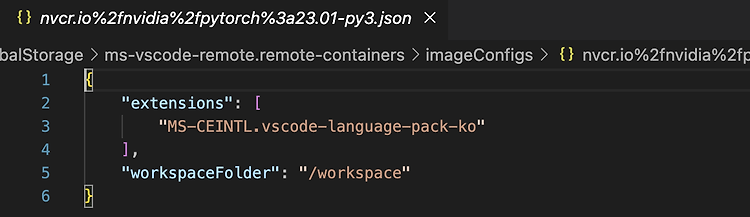
(24.01.19) vscode 에서 도커 컨테이너 연결해서 들어갔더니 root 로 연결되어버려서 작업이 불가능할 경우, 경로를 설정해주어서 원하는 작업 폴더에 연결할 수 있다. 해당 설정 파일의 "workspaceFolder" 를 원하는 경로로 변경해주면 된다!
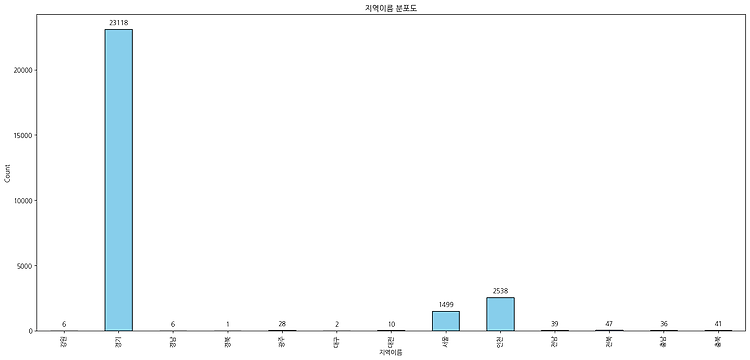
(23.11.22) 총 5단계의 순서로 진행하면 jupyter notebook 에서 한글 폰트를 설정할 수 있다. 1. font 정보가 담겨있는 matplotlibrc 파일로 들어가서 바꿔주기 import matplotlib as mpl import matplotlib.pyplot as plt import maplotlib.font_manager as fm print(mpl.matplotlib_fname()) 해당 경로의 matplotlibrc 파일의 font.family 를 원하는 폰트 이름으로 바꿔준다. 2. mlp-data 경로 아래의 font 폴더에 직접 font 파일을 넣어준다. 3. 한글폰트로 작업하고자 했던 jupyter notebook 을 셧다운한다. 4. cache 경로를 찾아서 삭제한다..

(23.11.07) docker image 만드는 방법 docker ps # 만들고자 하는 컨테이너 id 검색 docker commit 컨테이너id 원하는image이름 docker images # 만들어졌는지 확인

(23.09.11) yolov8 관련해서 작업하던 도중 아래와 같은 에러가 발생했다. root-user-action=ignore 옵션을 추가해주니 제대로 설치가 되었다.
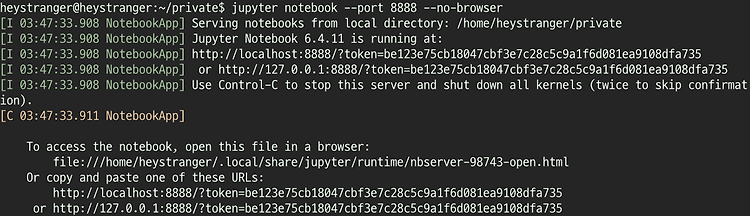
(23.01.02) 임시저장에 있던 글이구만! [설치] jupyter 설치 (내가 사용하고자하는 서버의 도커 터미널에서 시작) pip3 install -upgrade pip pip3 install jupyter [실행] 1. 내 로컬에서 portforwarding 하기 ssh -L 8888:localhost:8888 아이디@서버주소 -p 포트번호(도커) 2. 도커에서 tmux 생성하고 juypter notebook 실행 tmux new -s jupyter cd private jupyter notebook --port 8888 --no-browser 3. 주소 복사하여 로컬 환경의 브라우저에서 실행하면 끝

(23.05.22) 명령어로 gpu 번호 할당하기 예를 들어 7번에 할당하고자 한다면 아래와 같이 적어볼 수 있다. CUDA_VISIBLE_DEVICES=7 python main.py 그런데, nvtop 에서 보이는 순서와 CUDA_VISIBLE_DEVICE에서 보이는 순서가 다를 수 있다. 그럴땐, 아래와 같이 CUDA_DEVICE_ORDER=PCI_BUS_ID 명령어를 앞에 추가해주어야한다. CUDA_DEVICE_ORDER=PCI_BUS_ID CUDA_VISIBLE_DEVICES=7 python main.py 코드에서 gpu 번호 할당하기 os.environ["CUDA_DEVICE_ORDER"] = "PCI_BUS_ID" os.environ["CUDA_VISIBLE_DEVICES"] = "7"
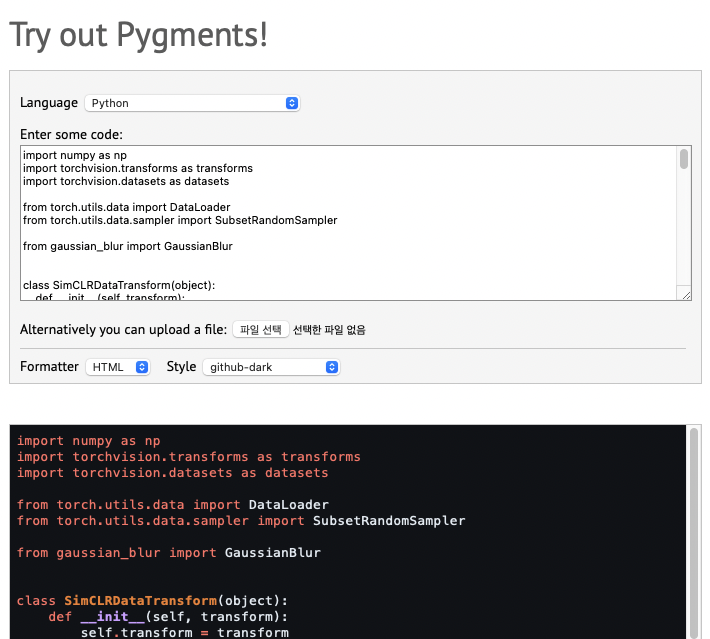
(23.05.02) https://pygments.org/demo/ Demo — Pygments Try out Pygments! This website requires JavaScript (and WebAssembly) You can also try out pygments locally by running pip install pygments . Then you can use the command-line interface . Language guess the language ABAP ABNF ActionScript ActionScript 3 Ada pygments.org 위 사이트에 들어가면 이렇게 뜨는데 원하는 언어, 입력하고자 하는 코드를 넣으면 아래에 예쁘게 나온다! 워드로 과제 제출해야할 때 유..

해결 방법 1. pytorch 제거 pip3 uninstall pytorch 2. pytorch 재설치 https://pytorch.org/get-started/locally/ 위 링크에서 본인의 환경에 맞는 명령어 입력
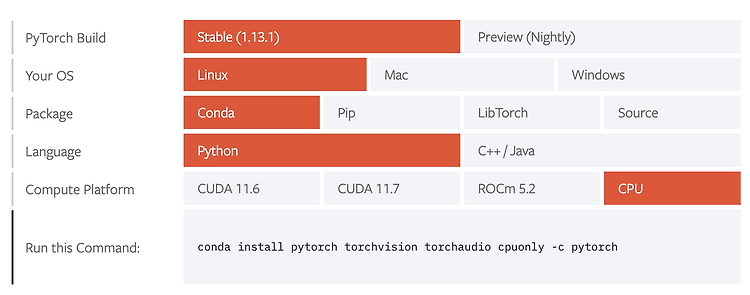
왠지 모르겠지만 내 도커에 torch가 설치되어있지 않았다. 분명 예전에 설치 했었는데.. 왜지? 나중에 또 필요할지 모르니 정리했다 1. conda 설치 2. conda 가상환경 생성 및 활성화 conda create -n 가상환경이름 python=파이썬버전 activate conda 가상환경이름 그런데 여기서 오류 발생,, IMPORTANT: You may need to close and restart your shell after running 'conda init' 아무리 conda init 명령어를 써줘도 같은 오류가 났는데 이게 conda대신 source를 써줘야한다고 한다 (왤까) 어쨋든 아래 방법으로 해결했다 3. pytorch install https://pytorch.org/get-st..

(23.01.12) 간단한 개발 환경 세팅 기록 남기기!! 서버에서 실행하는 jupyter notebook를 내 로컬 브라우저에서 실행하고자한다. - jupyter 설치 (서버의 터미널에서) pip3 install -upgrade pip pip3 install jupyter - 내 로컬에서 서버를 portforwarding 해준다 (8888 포트번호는 다르게 해도 상관없지만, localhost 앞뒤로 동일하게 설정해주어야함) ssh -L 8888:localhost:8888 username@server_ad -p port_num - 서버 터미널에서 tmux 열고, jupyter notebook 실행 tmux new-session -s jupyter cd 원하는 폴더 jupyter notebook --por..

vs code에서 ssh 접속할 때 아래와 같이 연결 오류 발생하였다. (아래 참고링크에서 자세한 오류 확인 가능) 해결방법 view > command palette > Remote-SSH: Kill VS Code Server on Host... 생각보다 간단하게 해결할 수 있다 참고 링크 https://stackoverflow.com/questions/63691107/ive-already-setup-the-ssh-key-but-vscode-keeps-asking-for-password https://github.com/microsoft/vscode-remote-release/issues/2805
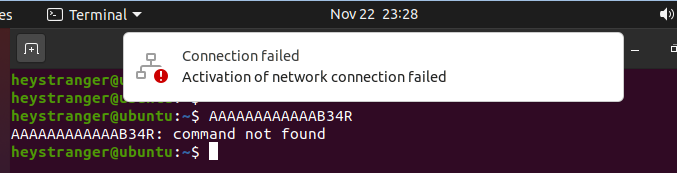
(2020.11.24) Vmware에 ubuntu를 설치하고 잘 사용하다가 과제하려고 켰더니 네트워크 연결 오류가 떴다.. 하필 과제 제출 당일날...에 오류가 떴다... 역시 과제는 미리미리 해야한다.. 다행히 문제 풀이가 맞아서 과제를 통과하기는 했지만 교육 듣기 전에 해결하고 싶어서 열심히 구글링을 해보았다.. "Vmware ubuntu 네트워크 오류 해결법" 우선, Vm의 설정에 들어가준다. 그 다음 네트워크 설정에 들어가서 NAT로 바꾸어준다. (원래는 Bridged로 설정되어있다.) 그리고 나서 다음 명령어를 입력해준다!! sudo dhclient dhclient 명령어는 dhcp 서버로부터 아이피를 받아오는 명령어이다. 이것이 절대적인 해결방법은 아니라고 한다. 그치만 나는 다행히 이 방법으..